
Dalam tutorial ini, kami akan menunjukkan cara menginstal ELK Stack di Debian 10. Bagi Anda yang belum tahu, ELK stack adalah platform manajemen log open-source yang populer. Ini digunakan sebagai manajemen terpusat untuk menyimpan, menganalisis, dan melihat log. Manajemen terpusat memudahkan mempelajari log dan mengidentifikasi masalah jika ada untuk sejumlah server.
Artikel ini mengasumsikan Anda memiliki setidaknya pengetahuan dasar tentang Linux, tahu cara menggunakan shell, dan yang terpenting, Anda meng-host situs Anda di VPS Anda sendiri. Instalasi cukup sederhana dan mengasumsikan Anda sedang berjalan di akun root, jika tidak, Anda mungkin perlu menambahkan 'sudo ' ke perintah untuk mendapatkan hak akses root. Saya akan menunjukkan kepada Anda langkah demi langkah instalasi ELK Stack pada Debian 10 (Buster).
Prasyarat
- Server yang menjalankan salah satu sistem operasi berikut:Debian 10 (Buster).
- Sebaiknya Anda menggunakan penginstalan OS baru untuk mencegah potensi masalah.
- Akses SSH ke server (atau cukup buka Terminal jika Anda menggunakan desktop).
- Seorang
non-root sudo useratau akses keroot user. Kami merekomendasikan untuk bertindak sebagainon-root sudo user, namun, karena Anda dapat membahayakan sistem jika tidak berhati-hati saat bertindak sebagai root.
Instal ELK Stack di Debian 10 Buster
Langkah 1. Sebelum menginstal perangkat lunak apa pun, penting untuk memastikan sistem Anda mutakhir dengan menjalankan apt berikut perintah di terminal:
sudo apt update sudo apt upgrade
Langkah 2. Menginstal Java.
Jalankan perintah berikut untuk menginstal Java pada sistem Debian:
sudo apt install openjdk-11-jre
Verifikasi versi Java yang diinstal:
java -version
Langkah 3. Menginstal Elasticsearch di Debian 10.
Pertama, tambahkan repositori Elasticsearch:
wget -qO - https://artifacts.elastic.co/GPG-KEY-elasticsearch | apt-key add -
Selanjutnya, tambahkan repositori Elasticsearch ke sistem dengan mengeluarkan:
echo "deb https://artifacts.elastic.co/packages/6.x/apt stable main" | tee -a /etc/apt/sources.list.d/elastic-6.x.list
Sekarang jalankan apt update lalu instal paket Elasticsearch di sistem Debian Anda:
sudo apt update sudo apt install elasticsearch
Setelah proses instalasi selesai, mulai, dan aktifkan layanan menggunakan perintah berikut:
sudo systemctl enable elasticsearch.service sudo systemctl start elasticsearch.service
Anda dapat mengujinya menggunakan curl utilitas baris perintah. Jalankan perintah GET sederhana menggunakan curl untuk memverifikasi pengaturan. Anda akan melihat detail cluster Elasticsearch dengan versi di layar Anda:
curl -X GET "localhost:9200/"
Anda akan melihat sesuatu yang mirip dengan ini:
{
"name" : "GoDeTz",
"cluster_name" : "elasticsearch",
"cluster_uuid" : "B-5B34Meilana-MariaeIYkimpoiD3ww",
"version" : {
"number" : "6.6.1",
"build_flavor" : "default",
"build_type" : "deb",
"build_hash" : "1fd8f69",
"build_date" : "2020-12-08T17:15:36.160291Z",
"build_snapshot" : false,
"lucene_version" : "7.8.0",
"minimum_wire_compatibility_version" : "6.8.0",
"minimum_index_compatibility_version" : "6.8.0"
},
"tagline" : "You Know, for Search"
} Langkah 4. Menginstal Logstash.
Instal Logstash menggunakan manajer paket apt dari repositori Elastic resmi:
sudo apt install logstash-oss
Setelah paket Logstash diinstal, jalankan layanan Logstash dan atur agar mulai secara otomatis saat boot:
sudo systemctl restart logstash sudo systemctl enable logstash
Langkah 5. Menginstal Kibana.
Kibana menyediakan visualisasi data yang disimpan di Elasticsearch. Sekarang kita menginstal Kibana menggunakan perintah berikut.
sudo apt install kibana-oss
Setelah penginstalan selesai, buka file kibana.yml dan batasi akses jarak jauh ke instance Kibana:
nano /etc/kibana/kibana.yml # Specifies the address to which the Kibana server will bind. IP addresses and host names are both valid values. # The default is 'localhost', which usually means remote machines will not be able to connect. # To allow connections from remote users, set this parameter to a non-loopback address. server.host: "localhost"
Mulai layanan Kibana dan atur agar mulai otomatis saat boot:
sudo systemctl start kibana sudo systemctl enable kibana
Langkah 6. Menginstal dan mengonfigurasi Nginx.
Untuk mengonfigurasi Nginx dengan koneksi SSL ke Proxy ke Kibana, Anda perlu membuat sertifikat SSL/TLS dan membuat file konfigurasi Nginx untuk menentukan setelan Kibana:
sudo apt install nginx
Selanjutnya, buat file otentikasi dasar dengan perintah OpenSSL:
echo "admin:`openssl passwd -apr1 YourPasswd`" | sudo tee -a /etc/nginx/htpasswd.kibana
Kemudian, buat file konfigurasi host virtual untuk instance Kibana:
rm -f /etc/nginx/sites-enabled/default nano /etc/nginx/sites-available/kibana
Tambahkan baris berikut:
server {
listen 80 default_server;
server_name _;
return 301 https://$server_name$request_uri;
}
server {
listen 443 default_server ssl http2;
server_name _;
ssl_certificate /etc/ssl/certs/ssl-cert-snakeoil.pem;
ssl_certificate_key /etc/ssl/private/ssl-cert-snakeoil.key;
ssl_session_cache shared:SSL:10m;
auth_basic "Restricted Access";
auth_basic_user_file /etc/nginx/htpasswd.kibana;
location / {
proxy_pass http://localhost:5601;
proxy_http_version 1.1;
proxy_set_header Upgrade $http_upgrade;
proxy_set_header Connection 'upgrade';
proxy_set_header Host $host;
proxy_cache_bypass $http_upgrade;
}
} Kemudian, buat tautan simbolis dan uji konfigurasi Nginx:
ln -s /etc/nginx/sites-available/kibana /etc/nginx/sites-enabled/kibana nginx -t
Mulai ulang layanan Nginx dan atur agar mulai otomatis saat boot:
sudo systemctl restart nginx sudo systemctl enable nginx
Jika UFW sedang berjalan, izinkan koneksi Nginx, baik HTTP maupun HTTPS:
sudo ufw allow 'Nginx Full'
Langkah 7. Mengakses Antarmuka Web Kibana.
Anda dapat mengakses antarmuka web Kibana menggunakan URL berikut:
https://Your-Ip-Address
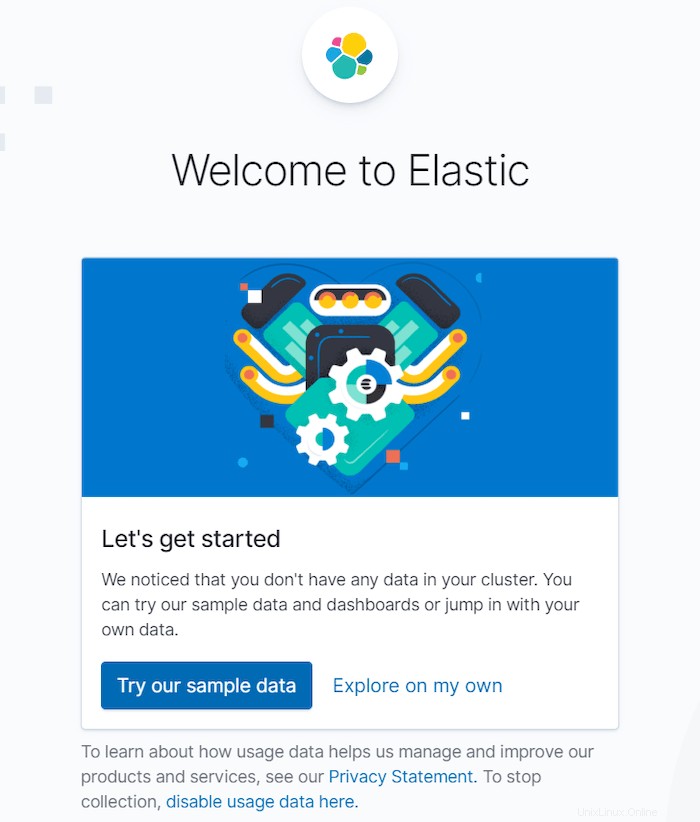
Selamat! Anda telah berhasil menginstal ELK Stack. Terima kasih telah menggunakan tutorial ini untuk menginstal ELK Stack di Debian 10 Buster. Untuk bantuan tambahan atau informasi berguna, kami sarankan Anda memeriksa situs resmi ELK Stack.